Win10システムで入力方式を切り替えられない問題の解決方法
Win10 システムは最新のシステムです。多くのソフトウェアがそれにあまり適していない可能性があり、小さなバグが発生してユーザーに迷惑をおかけする可能性があります。今日は、切り替えできない問題を解決する方法を見てみましょう。入力方法についての質問です。

win10 システムで入力方法を切り替えることができない問題を解決する方法
1.「開始」ボタンをクリックします。 「設定」
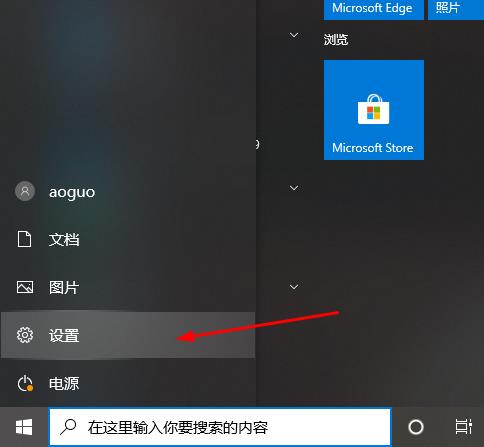
2. 「時刻と言語」をクリックします
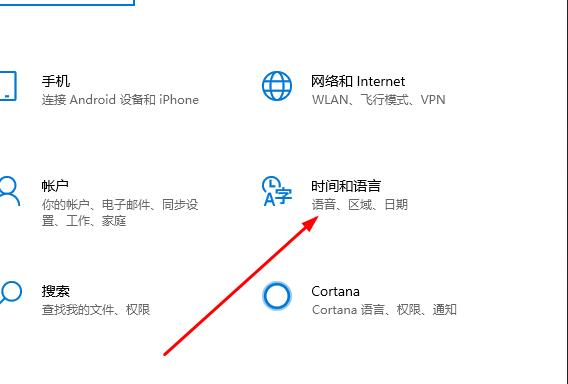
3. の「言語」をクリックします左側のウィンドウ
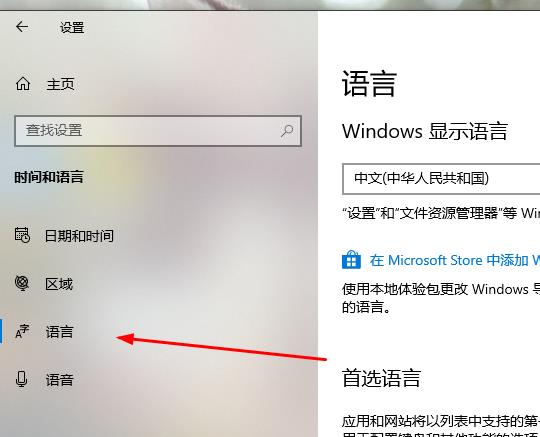
4. 右側の [スペル、入力、キーボードの設定]
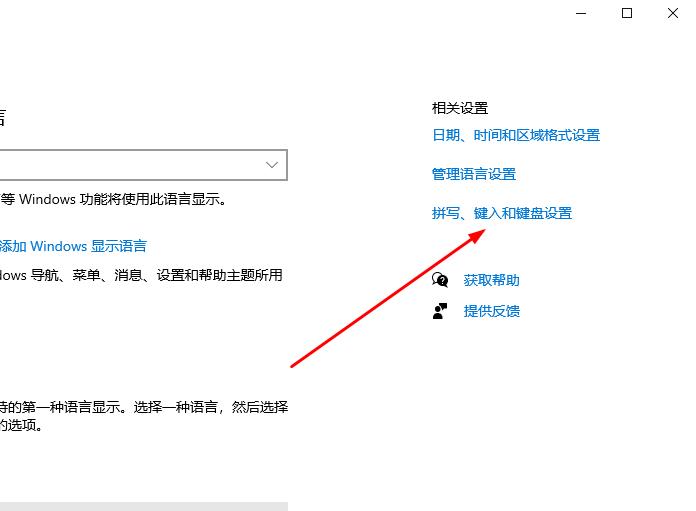
5 をクリックします。左側の「キーボードの詳細設定」
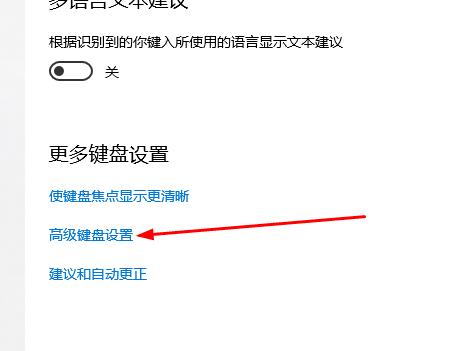
6.「入力言語ホットキー」をクリックします
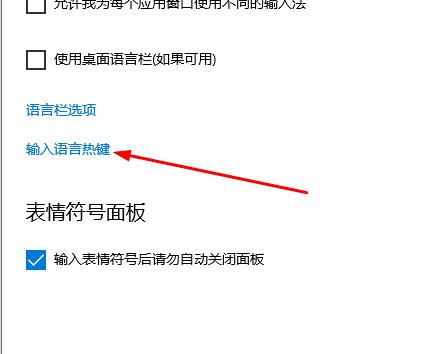
7.ショートカット スイッチ キーを使用するか、ユーザーがキーをカスタマイズすることもできます。
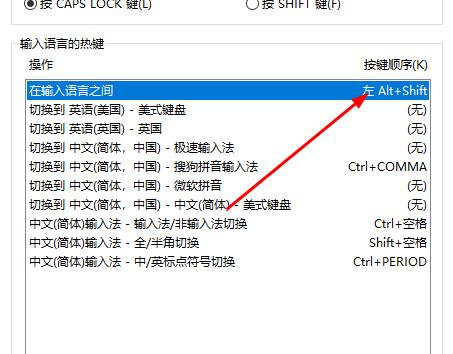
以上がWin10システムで入力方式を切り替えられない問題の解決方法の詳細内容です。詳細については、PHP 中国語 Web サイトの他の関連記事を参照してください。

ホットAIツール

Undresser.AI Undress
リアルなヌード写真を作成する AI 搭載アプリ

AI Clothes Remover
写真から衣服を削除するオンライン AI ツール。

Undress AI Tool
脱衣画像を無料で

Clothoff.io
AI衣類リムーバー

Video Face Swap
完全無料の AI 顔交換ツールを使用して、あらゆるビデオの顔を簡単に交換できます。

人気の記事

ホットツール

メモ帳++7.3.1
使いやすく無料のコードエディター

SublimeText3 中国語版
中国語版、とても使いやすい

ゼンドスタジオ 13.0.1
強力な PHP 統合開発環境

ドリームウィーバー CS6
ビジュアル Web 開発ツール

SublimeText3 Mac版
神レベルのコード編集ソフト(SublimeText3)

ホットトピック
 7677
7677
 15
15
 1393
1393
 52
52
 1207
1207
 24
24
 91
91
 11
11
 Black Shark携帯電話の電源が入らない問題を解決する方法を教える5つのヒント!
Mar 24, 2024 pm 12:27 PM
Black Shark携帯電話の電源が入らない問題を解決する方法を教える5つのヒント!
Mar 24, 2024 pm 12:27 PM
スマートフォン技術が発展し続けるにつれて、携帯電話は私たちの日常生活においてますます重要な役割を果たしています。 Black Shark フォンは、ゲーム パフォーマンスに重点を置いたフラッグシップ フォンとして、プレイヤーから高い支持を得ています。ただし、場合によっては、Black Shark 携帯電話の電源が入らないという状況にも直面するため、この問題を解決するために何らかの措置を講じる必要があります。次に、Black Shark 携帯電話の電源が入らない問題を解決する方法を説明する 5 つのヒントを共有しましょう: ステップ 1: バッテリー残量を確認する まず、Black Shark 携帯電話に十分な電力があることを確認します。携帯電話のバッテリーが消耗している可能性があります
 WeChatのキーボード入力方法を切り替える方法
Mar 30, 2024 pm 11:12 PM
WeChatのキーボード入力方法を切り替える方法
Mar 30, 2024 pm 11:12 PM
WeChat入力方式の切り替え方法: 手動切り替え: 入力ボックスの言語切り替えアイコンをクリックします。自動切り替え: [設定] > [一般] > [入力方式] で自動切り替え機能を有効にします。ショートカットキーの切り替え:Androidでは「Space」+「Alt」、iOSでは「Globe」+「Space」を押します。サードパーティの入力方法を使用する: 有効にした後、言語切り替えメニューで選択します。
 小紅書で公開するときに写真が自動的に保存される問題を解決するにはどうすればよいですか?投稿時に自動保存された画像はどこにありますか?
Mar 22, 2024 am 08:06 AM
小紅書で公開するときに写真が自動的に保存される問題を解決するにはどうすればよいですか?投稿時に自動保存された画像はどこにありますか?
Mar 22, 2024 am 08:06 AM
ソーシャルメディアの継続的な発展に伴い、Xiaohongshu はますます多くの若者が自分たちの生活を共有し、美しいものを発見するためのプラットフォームとなっています。多くのユーザーは、画像を投稿する際の自動保存の問題に悩まされています。では、この問題をどうやって解決すればよいでしょうか? 1.小紅書で公開するときに写真が自動的に保存される問題を解決するにはどうすればよいですか? 1. キャッシュをクリアする まず、Xiaohongshu のキャッシュ データをクリアしてみます。手順は次のとおりです: (1) 小紅書を開いて右下隅の「マイ」ボタンをクリックします。 (2) 個人センター ページで「設定」を見つけてクリックします。 (3) 下にスクロールして「」を見つけます。 「キャッシュをクリア」オプションを選択し、「OK」をクリックします。キャッシュをクリアした後、Xiaohongshu を再起動し、写真を投稿して、自動保存の問題が解決されるかどうかを確認します。 2. 小紅書バージョンを更新して、小紅書が正しく動作することを確認します。
 このデバイスにドライバーをロードできません。解決するにはどうすればよいですか? (個人的にテスト済みで有効です)
Mar 14, 2024 pm 09:00 PM
このデバイスにドライバーをロードできません。解決するにはどうすればよいですか? (個人的にテスト済みで有効です)
Mar 14, 2024 pm 09:00 PM
コンピューターがドライバーを読み込めない場合、デバイスが正しく動作しないか、コンピューターと正しく対話できない可能性があることは誰もが知っています。では、このデバイスにドライバーをロードできないことを示すプロンプト ボックスがコンピューターに表示された場合、問題を解決するにはどうすればよいでしょうか?以下のエディタでは、問題を簡単に解決する 2 つの方法を説明します。このデバイスにドライバーをロードできません 解決策 1. スタート メニューで「カーネル分離」を検索します。 2. メモリの整合性をオフにします。上記のメッセージには、「メモリの整合性がオフになっています。デバイスは脆弱である可能性があります。」というメッセージが表示されます。戻るボタンをクリックして無視してください。使用には影響しません。 3. マシンを再起動すると、問題が解決することがあります。
 ノートパソコンのキーボードでカンマを入力する方法
Apr 01, 2024 am 10:01 AM
ノートパソコンのキーボードでカンマを入力する方法
Apr 01, 2024 am 10:01 AM
ノートブックに中国語のカンマを入力する方法 1. 方法 1: 入力方法を中国語状態に変更します。キーボード上の 2 つの記号 (|\) を含むキーボードを選択し、カンマをクリックして表示します。キーボードの 2 つのキー () を組み合わせたキーでも、中国語の入力方法でカンマを入力できます。 2. ラップトップには、図に示すように、カンマを入力できるキーが 2 つあります。1 つは「」、もう 1 つは「\」ですが、中国語の入力方法はカンマの入力にのみ使用できます。 3. 方法: コンピュータの入力方法を中国語に変更します (入力方法を選択した後、Shift キーを押して切り替えることができます); キーボード上の 2 つの記号を含むキーボード (|\) を選択し、一時停止記号をクリックします. . (\) は中国語のカンマです。コンピューターのキーボードでカンマを入力する方法
 Wordでカンマを入力する方法
Mar 19, 2024 pm 10:01 PM
Wordでカンマを入力する方法
Mar 19, 2024 pm 10:01 PM
Wordはよく使われるオフィスソフトの一つですが、文章の内容を編集する際、内容をわかりやすくするためにさまざまな記号を入力する必要があります。では、Word でカンマを入力するにはどうすればよいでしょうか?以下では、編集者がカンマという単語を入力するための簡単なチュートリアルを友達と共有します。それが私の友達に役立つことを願っています。 1. まず、コンピューター上で Word 文書を開きます。下の図に示すように、 2. パソコンで Word 文書を開いた後、中国語入力方式の状態で、右側の [shift] キーの隣にある [?] キーを押します。下の図に示すように: 3. 右側の [shift] キーの横にある [?] を押します。 ]キーを押すと、カンマを入力できます。中国語の入力方法の状態である必要があります。下の図に示すように: 4. または、dun を直接入力します。
 全角英字を半角英字に変換する方法
Mar 15, 2024 pm 03:00 PM
全角英字を半角英字に変換する方法
Mar 15, 2024 pm 03:00 PM
変換方法: 1. Word 文書の検索と置換機能を使用して、ワイルドカードを使用して全角の英字を一致させ、半角形式に置換します; 2. 画面上の「全角/半角」切り替えボタンを使用します。入力方法ツールバーを使用して、入力方法を半角状態に切り替えます。英字を再入力または変更します。3. ショートカット キー (Windows システムの「Shift Space」など) を使用して、全角と半角の状態をすばやく切り替えます。 。
 全角英字を半角に変換するための実践的なヒント
Mar 26, 2024 am 09:54 AM
全角英字を半角に変換するための実践的なヒント
Mar 26, 2024 am 09:54 AM
全角の英字を半角に変換する実践的なヒント. 現代の生活において私たちは英語の文字に触れる機会が多く、パソコンや携帯電話などを使用する際に英語の文字を入力する必要が多くなります。ただし、場合によっては全角の英字が登場するため、半角形式を使用する必要があります。では、全角の英字を半角に変換するにはどうすればよいでしょうか?ここでは、いくつかの実践的なヒントを紹介します。まず、全角英数字とはインプットメソッド内で全角の位置を占める文字のことを指しますが、半角英数字は全角の位置を占めます。




